Crear entrenamiento/evento/partido con convocatoria
Para poder realizar una Convocatoria y que el usuario confirme su asistencia, es necesario haber creado primero el Entrenamiento/Evento/Partido*.
> Crear Entrenamiento / Evento
Recuerda que si solo quieres tomar la asistencia a los entrenamientos, no hará falta crear una Convocatoria.
Generar convocatoria:
Una vez creados los eventos, sobre cada uno de ellos se crean las Convocatorias:
- Dentro del calendario, selecciona el evento deseado. Podrás editar los detalles, añadir una planificación...
- Selecciona "Crear convocatoria" y sigue los pasos y selecciona las opciones que desees:
- Confirmación de asistencia
- Límite de plazas
- Límite de fecha y hora para confirmar asistencia
- Añadir información adicional (Por ejemplo: Se realizará la foto oficial, por favor, traed ambas equipaciones, oficial y reserva, completa).
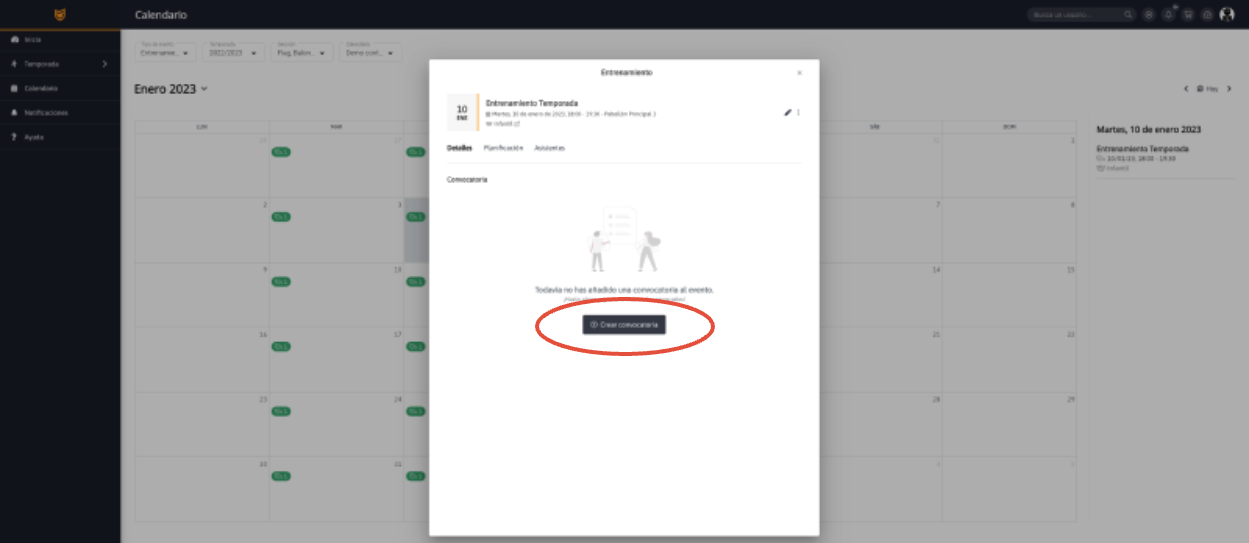
Una vez creada la Convocatoria, hay que Gestionar los convocados.
Gestionar convocados:
- En el menú podrás seleccionar los usuarios organizadores y los que son convocados al evento.
- Todos los deportistas visibles en la lista de Convocados serán los convocados. Hay que eliminar aquellos deportistas que no queremos convocar, bien de uno en uno (pinchando en los tres puntitos que acompañan al nombre de cada usuario > borrar) o utilizando las casillas de selección múltiple en caso de querer eliminar a más de uno (y después desplegando la flecha para seleccionar el eliminar). La casilla de la izquierda automáticamente marcará todos los miembros del equipo.
- Marca la casilla de "notificar" si quieres que a los usuarios convocados les llegue un aviso.
- Puedes crear un listado con los usuarios no convocados al evento y notificarles también.
Una vez creada la convocatoria de este evento, puedes convocar a otros usuarios que pertenezcan a otros equipos.- Desplegar la pestaña de Convocados y seleccionar todos aquellos a convocar.
- Borrar del listado (desde los 3 puntitos de la izquierda) a aquellos que no están convocados. O utilizar la casilla de selección múltiple para borrar en lote.
- Si se selecciona la pestaña de Notificar a los convocados, les llegará un aviso (tanto a tutores como a jugadores, o solo a tutores en caso de que el jugador no tenga email asociado).
- Puede crearse un listado con aquellos que no están convocados, con la posibilidad también de avisarles de la no convocatoria.
- Pueden añadirse nuevos convocados utilizando la búsqueda por filtros. Se notificaría solo a los nuevos convocados en caso de enviar comunicación (no se enviaría de nuevo a los ya convocados anteriormente).
- Resumen Convocatoria una vez gestionado a los convocados/no convocados.
- Una vez vayan confirmando tutores/jugadores, se irá mostrando en el evento. El entrenador/coordinador/
administrador podrán confirmar asistencia moviendo jugadores del listado.
- Al usuario le llega el aviso de la convocatoria y/o no convocatoria (si se ha seleccionado la opción de notificar), a través del correo electrónico o directamente en la APP, donde podrá confirmar la asistencia y/o contactar con el organizador.
¿Le ha sido útil este artículo?
¡Qué bien!
Gracias por sus comentarios
¡Sentimos mucho no haber sido de ayuda!
Gracias por sus comentarios
Sus comentarios se han enviado
Agradecemos su esfuerzo e intentaremos corregir el artículo